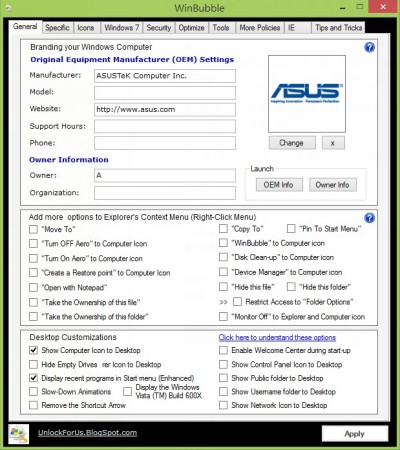
要隱藏內建硬碟的方法不只一種, 包括用Windows的設定功能也可以利用內建的磁碟管理功能,在變更硬碟名稱時,按「移除」,就會讓硬碟消失在檔案總管,就跟不存在一樣,不過千萬不要用到「刪除磁區」,會將硬碟裡的檔案都刪掉。
還有一些軟體都可以做到隱藏硬碟的功能,這裡介紹一個功能滿強的系統自訂工具「WinBubble」。它的功能很類似 Microsoft 推出的「TweakUI PowerToy」,不過功能又更強,可以客製化許多系統的設定,如果只是拿來隱藏硬碟也沒問題,勾選硬碟、確定,就隱藏起來了,比用系統的磁碟管理功能還更方便一些,可以稍微研究一下它還有哪些功能,可以多加利用。只用來做一件事是有點用牛刀殺雞了!不過小編認為最直接的方法就是另外購買一顆外接硬碟,不管是2.5吋還是3.5吋的,讓你的重要資料從真實世界「隱藏」起來。
WinBubble下載網址:0rz.tw/RKKo9
step 1
開啟軟體後,會看到簡潔的畫面,它主要的功能是調整Windows系統,主頁是電腦系統資訊。

step 2
上方一排是所有的分類功能,切換到「Security」頁面,是所有跟安全有關的設定,隱藏磁碟功能也是在這裡。

step 3
在下方的「Hide it!」標籤中就是隱藏磁碟或磁區的功能,選擇想要隱藏的硬碟即可,接著按右下角的「Apply」。

step 4
如果不想讓別人動所有硬碟裡的東西,勾選上方的「Hide all FIX Drivers」,就會把所有硬碟都隱藏起來。

step 5
系統會跳出提示,告訴你變更完成,不過需要重新整理桌面,按「F5」即可,其他有些功能可能需要重新啟動。

step 6
如果在已經開啟的檔案總管,看到沒有變更狀態,可以重新開啟一個,就會看到剛剛設定的硬碟已經被隱藏。

本文同步刊載於PC home雜誌
歡迎加入PC home雜誌粉絲團!

請注意!留言要自負法律責任,相關案例層出不窮,請慎重發文!